Les concepts de base des grilles CSS
Le module de spécification CSS pour les dispositions en grilles (Grid Layout en anglais) ajoute un système de grille en deux dimensions à CSS. Les grilles peuvent être utilisées pour agencer des pages entières ou de petits éléments d'interface. Cet article présente ce module de grille, et introduit la terminologie de la spécification de niveau 1 des grilles CSS. Les fonctionnalités évoquées dans cet aperçu seront expliquées plus en détails dans le reste du guide.
Qu'est-ce qu'une grille ?
Une grille est un ensemble de lignes horizontales et verticales qui se croisent : les premières définissant les rangées, et les secondes les colonnes. Les éléments sont placés sur la grille en fonction de ces rangées et colonnes. Nous allons voir les fonctionnalités offertes par les dispositions en grille.
Pistes à taille fixe ou variable
On peut créer une grille avec des pistes à taille fixes en utilisant une unité comme le pixel. Pour les pistes à taille variable on peut utiliser le pourcentage ou l'unité fr créée à cet effet.
Placement des éléments
Pour placer les éléments sur la grille, on peut utiliser le numéro ou le nom d'une ligne, ou cibler une zone particulière. La grille contient aussi un algorithme pour placer les éléments qui n'ont pas été placés explicitement.
Création de pistes supplémentaires pour du contenu
Lorsqu'une grille explicite n'est pas définie, la spécification prend en charge le contenu défini en dehors d'une grille en ajoutant des colonnes et des rangées. Cela comprend des fonctionnalités telles que « l'ajout d'autant de colonnes que possible dans le conteneur ».
Contrôle de l'alignement
On peut contrôler l'alignement des éléments dans une zone de la grille, ainsi que celui de l'ensemble de la grille.
Contrôle des contenus qui se chevauchent
Il peut arriver que l'on place plusieurs éléments dans une même cellule, ou que des zones se chevauchent. La superposition peut être contrôlée à l'aide de la propriété z-index.
La grille est un module de spécification puissant qui peut être combinée avec d'autres modules CSS tels que les boîtes flexibles (flexbox). Pour concevoir une disposition en grille, on commencera par créer le conteneur de la grille.
Conteneur
À partir du moment où on crée un conteneur en déclarant la propriété display: grid ou display: inline-grid sur un élément, tous les enfants directs de cet élément deviennent des éléments de grille.
Cet exemple montre un élément <div> avec une classe .wrapper, avec cinq éléments enfants.
<div class="wrapper">
<div>Un</div>
<div>Deux</div>
<div>Trois</div>
<div>Quatre</div>
<div>Cinq</div>
</div>
On transforme .wrapper en conteneur.
.wrapper {
display: grid;
}
must be provided
Tous les enfants directs sont maintenant des éléments de grille. On ne voit pas la différence dans un navigateur, car la grille n'a qu'une seule colonne. Vous trouverez sans doute utile de travailler avec Firefox, qui propose un inspecteur de grille dans les outils de développement. En inspectant la grille dans Firefox, vous pouvez voir une petite icône à côté de la valeur grid. Un clic dessus permet d'afficher la grille correspondante dans le navigateur.
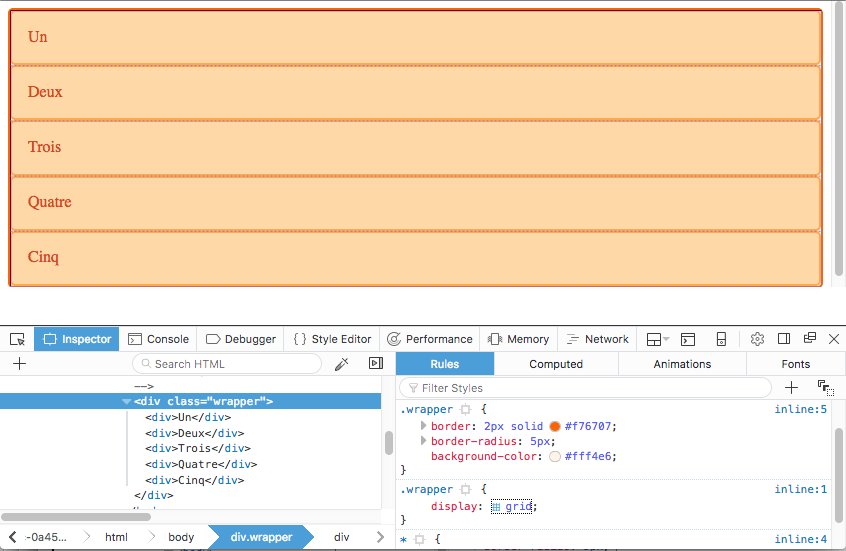
Grâce aux indications visuelles, cet outil vous permettra de mieux comprendre le fonctionnement des grilles CSS, tout au long de votre apprentissage.
Pour que notre exemple ressemble vraiment à une grille nous devons ajouter des pistes pour les colonnes.
Pistes
Les propriétés grid-template-columns et grid-template-rows permettent de définir des colonnes et des rangées. Celles-ci définissent les pistes. Une piste est l'espace entre deux lignes adjacentes d'une grille. L'image ci-dessous colore une piste de la grille, correspondant à la première rangée de la grille.
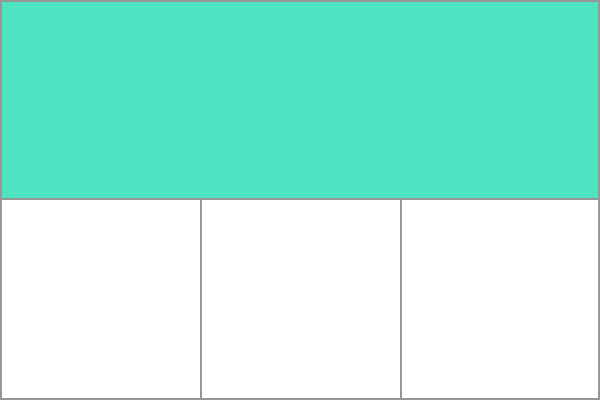
Les pistes sont définies dans la grille explicite à l'aide des propriétés grid-template-columns et grid-template-rows, ou des propriétés raccourcies grid ou grid-template. Les pistes sont aussi créées dans la grille implicite en positionnant un élément de grille en dehors des pistes créées dans la grille explicite.
Exemple simple
On peut ajouter la propriété grid-template-columns à notre exemple précédent, pour définir la taille des colonnes.
Nous avons ici créé une grille avec trois pistes de 200 pixels de large. Chaque élément sera disposé dans l'une des cellules de la grille.
<div class="wrapper">
<div>Un</div>
<div>Deux</div>
<div>Trois</div>
<div>Quatre</div>
<div>Cinq</div>
</div>
.wrapper {
display: grid;
grid-template-columns: 200px 200px 200px;
}
must be provided
L'unité fr
Les pistes peuvent être définies à l'aide de n'importe quelle unité de mesure. Les grilles proposent aussi une nouvelle unité de mesure pour aider à la création de pistes flexibles. Cette unité, fr, représente une fraction de l'espace disponible dans le conteneur de la grille. Le code suivant crée trois colonnes égales qui se redimensionnent en fonction de l'espace disponible.
<div class="wrapper">
<div>Un</div>
<div>Deux</div>
<div>Trois</div>
<div>Quatre</div>
<div>Cinq</div>
</div>
.wrapper {
display: grid;
grid-template-columns: 1fr 1fr 1fr;
}
must be provided
Tailles différentes
L'exemple suivant crée une grille avec une colonne de 2fr, et deux colonnes de 1fr. L'espace disponible est divisé en quatre. Les deux premières fractions sont allouées à la première colonne, et chacune des colonnes suivante dispose d'une fraction.
<div class="wrapper">
<div>Un</div>
<div>Deux</div>
<div>Trois</div>
<div>Quatre</div>
<div>Cinq</div>
</div>
.wrapper {
display: grid;
grid-template-columns: 2fr 1fr 1fr;
}
must be provided
Mélanger des tailles flexibles et absolues
Dans ce dernier exemple, nous utilisons à la fois des dimensions absolues et relatives pour les pistes. La première piste faisant 500px, cette valeur est soustraite de l'espace disponible. L'espace restant est divisé en trois et alloué proportionnellement aux deux colonnes spécifiées avec l'unité relative fr.
<div class="wrapper">
<div>Un</div>
<div>Deux</div>
<div>Trois</div>
<div>Quatre</div>
<div>Cinq</div>
</div>
.wrapper {
display: grid;
grid-template-columns: 500px 1fr 2fr;
}
must be provided
Utiliser la notation repeat() pour définir les pistes
Pour les grilles comprenant de nombreuses pistes, on peut utiliser la notation repeat() pour répéter toute ou une partie des pistes définies. Par exemple la définition de grille :
.wrapper {
display: grid;
grid-template-columns: 1fr 1fr 1fr;
}
Peut également s'écrire :
.wrapper {
display: grid;
grid-template-columns: repeat(3, 1fr);
}
Dans l'exemple suivant on crée une grille avec une première colonne de |20px de large, puis une section répétant 6 fois une piste de 1fr, et enfin on termine par une colonne de 20px de large.
.wrapper {
display: grid;
grid-template-columns: 20px repeat(6, 1fr) 20px;
}
Cette notation accepte une liste de pistes, on peut donc l'utiliser pour répéter un motif. Dans l'exemple qui suit la grille aura 10 colonnes : une colonne de 1fr suivie d'une colonne de 2fr, ceci répété 5 fois.
.wrapper {
display: grid;
grid-template-columns: repeat(5, 1fr 2fr);
}
Grille implicite et grille explicite
Dans ces exemples, nous avons défini nos colonnes à l'aide de la propriété grid-template-columns, et nous avons laissé la grille créer les rangées. Ces rangées font partie de la grille implicite. La grille explicite est constituée des pistes définies par les propriétés grid-template-columns et grid-template-rows.
Si un élément est placé en dehors de la grille ainsi définie, ou que la quantité de contenu nécessite d'étendre la grille, alors la grille ajoute implicitement des colonnes et rangées. Les dimensions de ces pistes auront par défaut la valeur auto, c'est-à dire qu'elles s'ajusteront à leur contenu.
On peut définir une taille pour les pistes de la grille implicite grâce aux propriétés grid-auto-rows et grid-auto-columns.
Dans l'exemple ci-après nous utilisons grid-auto-rows pour que les rangées de la grille implicite aient une hauteur de 200 pixels.
<div class="wrapper">
<div>Un</div>
<div>Deux</div>
<div>Trois</div>
<div>Quatre</div>
<div>Cinq</div>
</div>
.wrapper {
display: grid;
grid-template-columns: repeat(3, 1fr);
grid-auto-rows: 200px;
}
must be provided
Dimensionner une piste avec minmax
Que l'on crée une grille explicite, ou que l'on définisse la taille des pistes créées implicitement, il peut être utile d'assigner une taille minimum, qui s'agrandit pour s'adapter au contenu. Par exemple on peut souhaiter que les rangées ne soient jamais moins hautes que 100 pixels, mais qu'elles aillent jusqu'à 300 pixels de haut si le contenu le nécessite.
La fonction minmax() permet ce comportement. Dans l'exemple suivant nous utilisons minmax() comme valeur de la propriété grid-auto-rows. Les rangées créées automatiquement feront un minimum de 100 pixels, et un maximum de auto, ce qui signifie que la taille s'adaptera à la hauteur du contenu.
.wrapper {
display: grid;
grid-template-columns: repeat(3, 1fr);
grid-auto-rows: minmax(100px, auto);
}
<div class="wrapper">
<div>Un</div>
<div>
Deux
<p>Davantage de contenu.</p>
<p>On dépasse les 100 pixels.</p>
</div>
<div>Trois</div>
<div>Quatre</div>
<div>Cinq</div>
</div>
must be provided
Lignes de grille
Il faut noter que l'on définit les pistes d'une grille, et pas les lignes qui en résultent. La grille génère des lignes numérotées que l'on utilise pour positionner les éléments. Dans notre grille de trois colonnes et deux rangées, nous avons quatre lignes de colonnes.
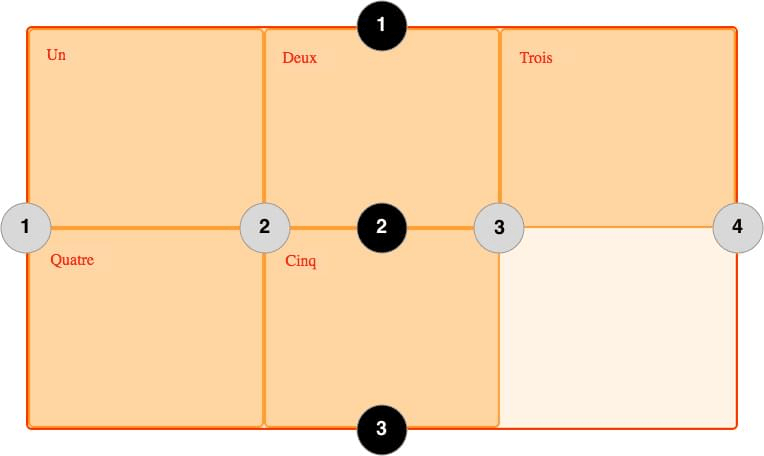
Les lignes sont numérotées selon le sens de lecture du document. Dans un langage qui se lit de gauche à droite, la ligne 1 est située à gauche, dans un langage qui se lit de droite à gauche elle est située à droite. Les lignes peuvent aussi être nommées, comme nous le verrons plus loin dans ces pages.
Positionnement des éléments sur les lignes
Nous explorerons le placement sur les lignes de manière détaillée dans un prochain article. L'exemple qui suit montre comment l'utiliser de façon simple. Ici, lorsque nous plaçons un élément nous ciblons une ligne plutôt qu'une piste.
Nous plaçons ici les deux premiers éléments en utilisant les propriétés grid-column-start, grid-column-end, grid-row-start et grid-row-end. En allant de gauche à droite, le premier élément est placé sur la ligne de colonne 1, et va jusqu'à la ligne de colonne 4, qui dans ce cas est la dernière. Il est placé sur la ligne de rangée 1, et va jusqu'à la ligne 3, s'étendant ainsi sur deux rangées.
Le second élément commence sur la ligne de colonne 1 et s'étend sur une seule piste. C'est la largeur par défaut, donc il n'est pas nécessaire de spécifier la ligne de fin. Il s'étend aussi sur deux rangées de la ligne 3 à la ligne 5. Les autres éléments se placeront dans les espaces vides de la grille.
<div class="wrapper">
<div class="box1">Un</div>
<div class="box2">Deux</div>
<div class="box3">Trois</div>
<div class="box4">Quatre</div>
<div class="box5">Cinq</div>
</div>
.wrapper {
display: grid;
grid-template-columns: repeat(3, 1fr);
grid-auto-rows: 100px;
}
.box1 {
grid-column-start: 1;
grid-column-end: 4;
grid-row-start: 1;
grid-row-end: 3;
}
.box2 {
grid-column-start: 1;
grid-row-start: 3;
grid-row-end: 5;
}
must be provided
Note : Pensez à utiliser l'inspecteur de grille dans les outils de développement de Firefox pour voir comment les éléments se placent sur les lignes d'une grille.
Raccourcis de positionnement sur ligne
Les valeurs détaillées utilisées plus haut peuvent être abrégées en une ligne pour les colonnes avec grid-column et une ligne pour les rangées avec grid-row. L'exemple suivant donne le même positionnement que le code précédent, mais avec beaucoup moins de CSS. La valeur avant la barre oblique (/) représente la ligne de début, celle d'après représente la ligne de fin.
Vous pouvez omettre la valeur de la ligne de fin si la zone ne recouvre qu'une piste.
.wrapper {
display: grid;
grid-template-columns: repeat(3, 1fr);
grid-auto-rows: 100px;
}
.box1 {
grid-column: 1 / 4;
grid-row: 1 / 3;
}
.box2 {
grid-column: 1;
grid-row: 3 / 5;
}
Les cellules
Une cellule est la plus petite unité sur une grille, conceptuellement similaire à une cellule de tableau. Comme nous l'avons vu lorsqu'une grille est définie sur un élément ses enfants viennent se positionner chacun dans l'une des cellules de la grille. Dans l'image ci-dessous la première cellule est colorée.
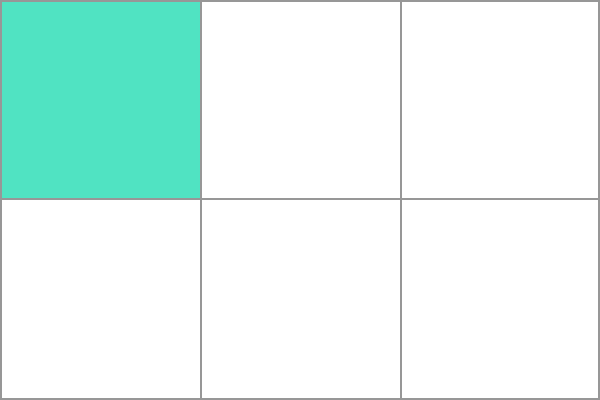
Les zones
Un élément peut s'étendre sur plusieurs cellules d'une rangée ou d'une colonne, et cela crée une zone. Les zones doivent être rectangulaires — on ne peut pas créer de forme en L par exemple. La zone colorée ci-dessous s'étend sur deux rangées et deux colonnes.
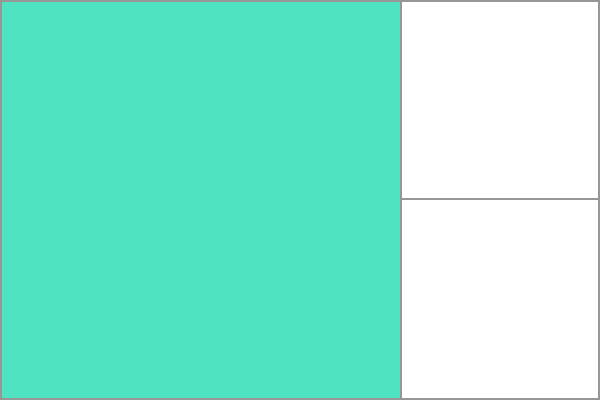
Les gouttières
Les gouttières entre les cellules sont définies à l'aide des propriétés column-gap et row-gap, ou de la propriété raccourcie gap. Dans l'exemple ci-dessous, nous créons une gouttière de dix pixels de large entre les colonnes, et une gouttière de 1em de hauteur entre les rangées.
.wrapper {
display: grid;
grid-template-columns: repeat(3, 1fr);
grid-column-gap: 10px;
grid-row-gap: 1em;
}
Note :
Aux débuts de la grille CSS dans les navigateurs, les propriétés column-gap, row-gap et gap étaient préfixées avec grid- et s'écrivaient respectivement grid-column-gap, grid-row-gap et grid-gap.
Les navigateurs prennent désormais en charge les valeurs sans préfixe. Toutefois, les versions préfixées sont conservées comme synonymes à des fins de compatibilité.
<div class="wrapper">
<div>Un</div>
<div>Deux</div>
<div>Trois</div>
<div>Quatre</div>
<div>Cinq</div>
</div>
must be provided
L'espace utilisé par les gouttières sera pris en compte avant l'assignation de la place restante aux pistes définies avec l'unité fr. La taille des gouttières est calculée comme celle des pistes, mais on ne peut pas placer d'élément dans une gouttière. Au niveau du positionnement des éléments sur les lignes, la gouttière se comporte comme une ligne épaisse.
Grilles imbriquées
Un élément placé dans une grille peut aussi être le conteneur d'une autre grille. Dans l'exemple suivant nous retrouvons la grille de trois colonnes créée plus haut, avec deux éléments explicitement positionnés. Le premier élément contient lui-même des éléments. Comme ils ne sont pas des enfants directs de la grille principale, ils se positionnent normalement dans le flux.
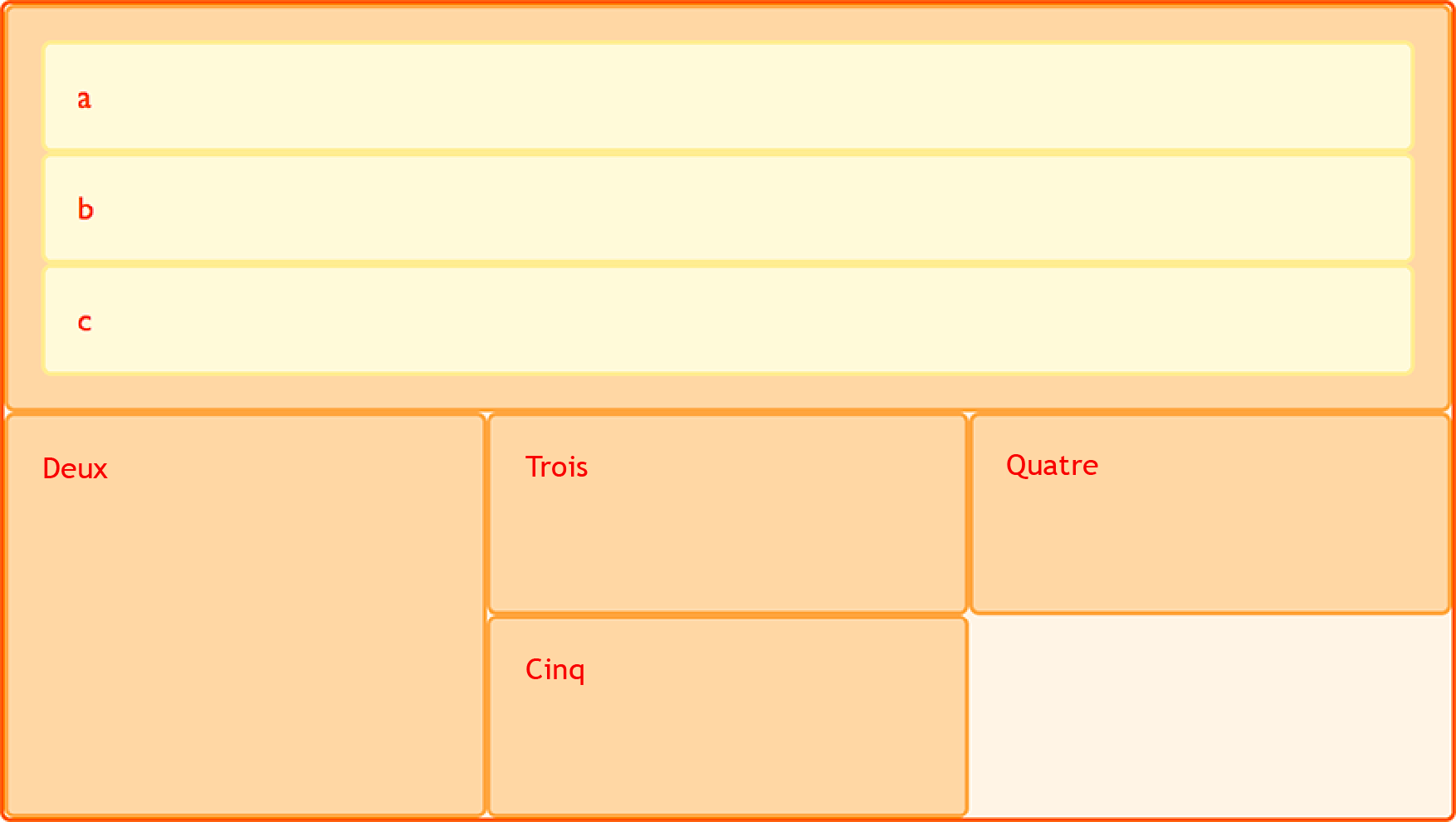
Imbrication sans sous-grille
En définissant la propriété display: grid sur l'élément box1, il devient lui-même une grille et ses enfants se positionnent sur cette grille.
.box1 {
grid-column-start: 1;
grid-column-end: 4;
grid-row-start: 1;
grid-row-end: 3;
display: grid;
grid-template-columns: repeat(3, 1fr);
}
* {
box-sizing: border-box;
}
.wrapper {
border: 2px solid #f76707;
border-radius: 5px;
gap: 3px;
background-color: #fff4e6;
display: grid;
grid-template-columns: repeat(3, 1fr);
}
.box {
border: 2px solid #ffa94d;
border-radius: 5px;
background-color: #ffd8a8;
padding: 1em;
color: #d9480f;
}
.box1 {
grid-column: 1 / 4;
}
.nested {
border: 2px solid #ffec99;
border-radius: 5px;
background-color: #fff9db;
padding: 1em;
}
must be provided
Dans ce cas, la grille imbriquée n'est pas liée à la grille qui la contient. Elle n'hérite pas des gouttières paramétrées avec gap, et ses lignes ne s'alignent pas avec celles de la grille parent.
Sous-grille
En complément des grilles classiques, les sous-grilles permettent de créer des grilles imbriquées qui utilisent la définition des pistes de la grille parente.
Pour utiliser les sous-grilles, nous allons adapter notre exemple précédent pour changer la définition des pistes et la passer de grid-template-columns: repeat(3, 1fr), à grid-template-columns: subgrid. La grille imbriquée utilise alors les pistes de la grille parente pour disposer ses éléments.
.box1 {
grid-column-start: 1;
grid-column-end: 4;
grid-row-start: 1;
grid-row-end: 3;
display: grid;
grid-template-columns: subgrid;
}
Superposer les éléments avec z-index
Plusieurs éléments peuvent être placés dans la même cellule d'une grille. Dans ce cas, il faut utiliser la propriété z-index pour contrôler l'ordre dans lequel les éléments se chevauchent.
Chevauchement sans z-index
Si nous reprenons notre exemple avec les éléments positionnés par numéros de ligne, nous pouvons modifier cela pour que deux éléments se chevauchent.
<div class="wrapper">
<div class="box box1">Un</div>
<div class="box box2">Deux</div>
<div class="box box3">Trois</div>
<div class="box box4">Quatre</div>
<div class="box box5">Cinq</div>
</div>
.wrapper {
display: grid;
grid-template-columns: repeat(3, 1fr);
grid-auto-rows: 100px;
}
.box1 {
grid-column-start: 1;
grid-column-end: 4;
grid-row-start: 1;
grid-row-end: 3;
}
.box2 {
grid-column-start: 1;
grid-row-start: 2;
grid-row-end: 4;
}
must be provided
L'élément box2 chevauche maintenant box1 ; il s'affiche par-dessus parce qu'il arrive après dans le code source.
Contrôler l'ordre de superposition
On peut contrôler l'ordre dans lequel les éléments s'empilent en utilisant la propriété z-index. Si nous donnons à box2 un z-index inférieur à celui de box1, l'élément box2 s'affichera sous box1 dans la pile.
.wrapper {
display: grid;
grid-template-columns: repeat(3, 1fr);
grid-auto-rows: 100px;
}
.box1 {
grid-column-start: 1;
grid-column-end: 4;
grid-row-start: 1;
grid-row-end: 3;
z-index: 2;
}
.box2 {
grid-column-start: 1;
grid-row-start: 2;
grid-row-end: 4;
z-index: 1;
}
must be provided
La suite
Dans cet article nous avons parcouru rapidement ce qu'il est possible de construire avec les grilles CSS. Expérimentez et jouez avec les exemples, avant de passer à la suite de ce guide pour commencer à vraiment plonger dans le détail des dispositions en grille.